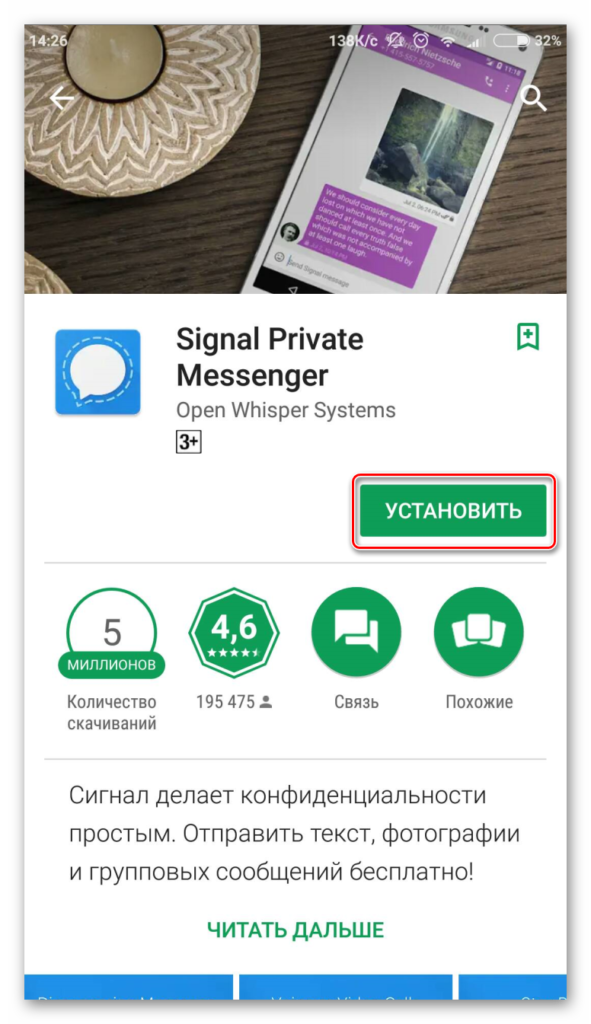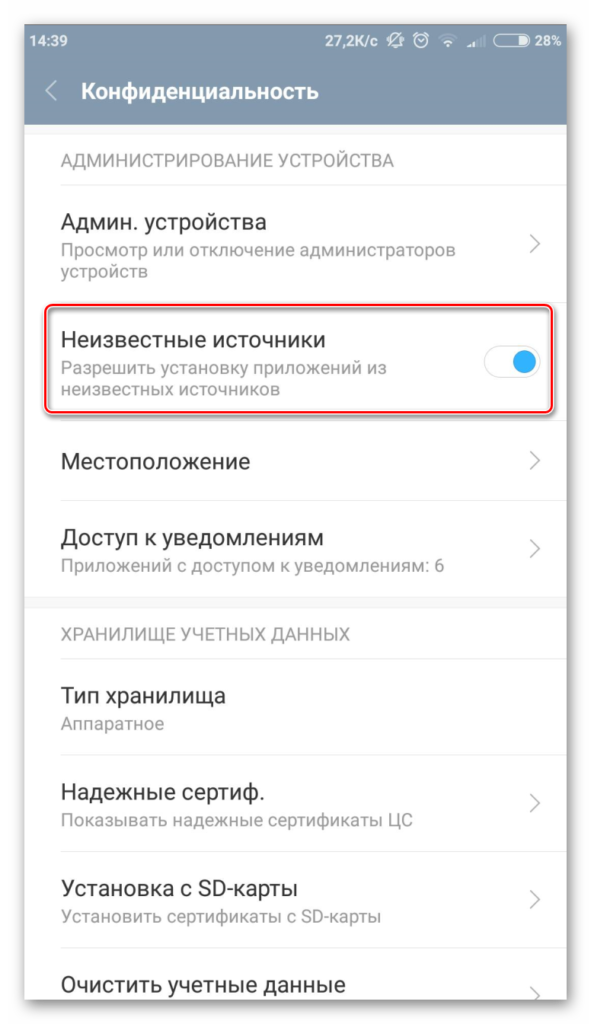Установка Signal – Поддержка Signal
Быстрый, простой, безопасный. Signal — это конфиденциальность, которая помещается в вашем кармане (или на столе).
Загрузите Signal здесь или следуйте инструкциями для вашей платформы:
Пользователи Signal Android могут отправлять приватные сообщения и совершать защищенные звонки другим пользователям Signal в любой точке мира бесплатно через интернет.
Шаги для начала работы
- Убедитесь, что на вашем телефоне установлен Android 4.4 или более поздняя версия.
- Установите и откройте Signal.
- Следуйте инструкциям на экране, чтобы завершить процесс регистрации.
Что еще мне нужно знать?
- Вся связь Signal-Signal конфиденциальна и защищена сквозным шифрованием.
- Сообщения внутри Signal безопасны и бесплатны для отправки и получения при использовании любого интернет-соединения, включенного на вашем телефоне, в том числе Wi-Fi или мобильная сеть.
- Signal может также служить единым мессенджером для незащищенных сообщений SMS/MMS в дополнение к сообщениям Signal. Незащищенные SMS/MMS отправляются через оператора мобильной связи.
Возникли проблемы при установке на Android? Выполните следующие шаги для устранения неполадок.
Пользователи Signal iOS могут отправлять приватные сообщения и совершать защищенные звонки другим пользователям Signal в любой точке мира бесплатно через интернет.
Шаги для начала работы
iPhone/iPod
- Убедитесь, что на телефоне установлена iOS 10.0 или более новая версия.
- Установите и откройте Signal.
- Следуйте инструкциям на экране, чтобы завершить процесс регистрации.
iPad
- Убедитесь, что на вашем iPad установлена iOS 10.0 или более новая версия.
- Установите и откройте Signal.
- Следуйте инструкциям на экране, чтобы
- привязать iPad к вашему телефону или
- выбрать в правом верхнем углу, чтобы зарегистрировать как отдельное устройство с отдельным номером.
Уже используете iPad? Обновитесь до последней версии или следуйте этим шагам для устранения неполадок с привязкой.
Что еще мне нужно знать?
- Вся связь в Signal iOS конфиденциальна и защищена сквозным шифрованием.
- Signal может использовать любое доступное интернет-соединение на вашем телефоне, например, Wi-Fi или мобильную сеть.
Возникли проблемы при установке на iPhone? Выполните следующие шаги для устранения неполадок.
Вы можете подключить Signal Desktop к мобильному устройству, чтобы отправлять или получать сообщения Signal с помощью ноутбука или настольного компьютера.
Шаги для начала работы
- Убедитесь, что Signal установлен и работает на вашем телефоне Android или iPhone.
- Убедитесь, что ваша операционная система поддерживает Signal Desktop:
- Windows 64-разрядная: 7, 8, 8.1 и 10.
- MacOS 10.10 и выше.
- 64-разрядные дистрибутивы Linux с поддержкой APT, например Ubuntu или Debian.
- Windows: следуйте инструкциям по ссылке для установки.
- MacOS: Переместите Signal в папку Приложения (Applications). Пользователи, не являющиеся администраторами, могут найти
~/Applicationsчерез Spotlight и переместить установочный файл Signal в эту папку. - Linux: следуйте инструкциям, чтобы настроить репозиторий Signal и установить пакет Signal.
Что еще мне нужно знать?
- Весь обмен сообщениями в Signal Desktop приватный.
- Сообщения Signal синхронизируются с Signal на вашем мобильном телефоне.
Могу ли я установить Signal Desktop без мобильного устройства?
Signal Desktop должен быть связан с Signal Android или Signal iOS для отправки и получения сообщений.
Возникли проблемы при обновлении Signal
Как установить мессенджер Сигнал на компьютер?
Скачайте файл-инсталлятор Signal Private Messenger для PC на основе Windows и запустите его – установщик сразу распакует на ПК все необходимые библиотеки.
Для того, чтобы обеспечить более высокий уровень конфиденциальности и потенциально защитить данные программа инсталлируется только в директорию по умолчанию и может запускаться исключительно пользователем, осуществившим установку.
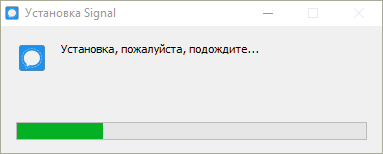
Можно ли установить Signal Messenger на компьютере без мобильного устройства?
Из-за того, что привязка идет к мобильному номеру, такая возможность отсутствует. Для примера рассмотрим процесс синхронизации настольной и Android-версий.
Изначально вам нужно проинсталлировать мессенджер на мобильный гаджет, а лишь затем привязать десктопную версию к мобильной.
После скачивания и установки Сигнал на телефон загрузите и проинсталлируйте ПК-версию мессенджера бесплатно с меню на русском языке – последуйте инструкции по установке для компьютеров на базе Windows 7-10, описанной в первом блоке-вопросов-ответов.
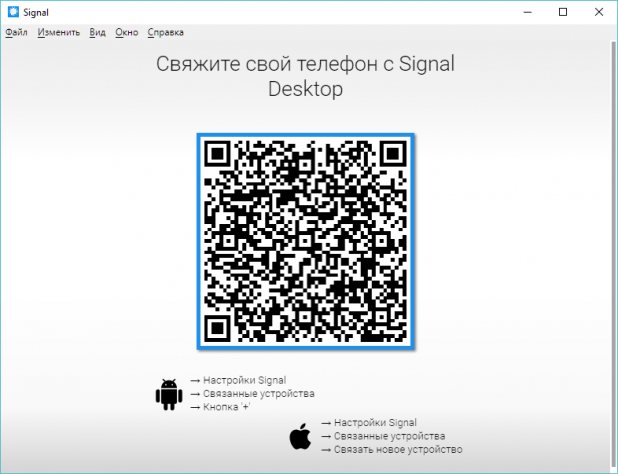
На телефоне в приложении нажмите кнопку «Меню», выберите «Настройки».
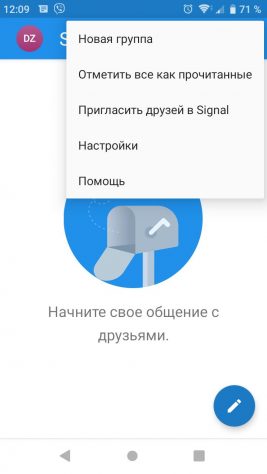
Откройте пункт «Привязанные устройства».
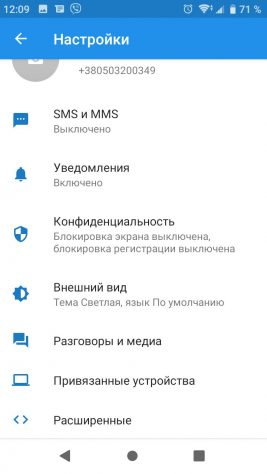
Нажмите на кнопку «+» и наведите камеру на QR-код, отображаемый на экране десктопной версией.
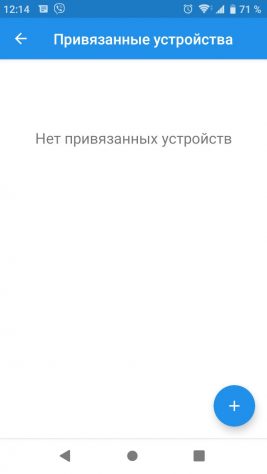
Подтвердите привязку версий. Дождитесь окончания процесса синхронизации.
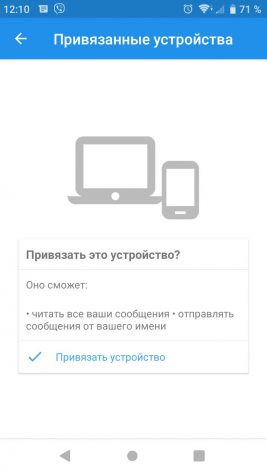
Можно ли использовать несколько устройств?
Одновременно мы можете использовать только мобильные и десктопные версии, предварительно синхронизировав их. В предыдущем блоке вопросов-ответов мы рассмотрели процесс осуществления привязки.
В целях безопасности одновременное использование нескольких мобильных версий невозможно.
Привязанные устройства – Поддержка Signal
Как мне просмотреть список привязанных устройств?
Откройте Signal на вашем телефоне и перейдите в Настройки > Привязанные устройства.
Шаги для привязки Signal Desktop к вашему телефону:
- Установите и откройте Signal Desktop.
- На телефоне откройте Signal и перейдите в Настройки Signal > Привязанные устройства.
- Нажмите на значок «+» (Android) или на «Привязать новое устройство» (iOS)
- Используйте ваш телефон, чтобы отсканировать QR-код.
- Выберите имя для вашего привязанного устройства и нажмите «Завершить».
- Отправьте сообщение с Signal Desktop.
Возникли проблемы при связывании? Выполните следующие шаги для устранения неполадок.
Шаги для привязки iPad к вашему телефону:
- Установите и откройте Signal на iPad.
- Следуйте инструкциям на экране.
- Обновитесь до новейшей версии Signal на вашем телефоне.
- На телефоне откройте Signal и перейдите в Настройки Signal > Привязанные устройства.
- Нажмите на значок «+» (Android) или на «Привязать новое устройство» (iOS)
- Используйте ваш телефон, чтобы отсканировать QR-код.
- Выберите имя для вашего привязанного устройства и нажмите «Завершить».
- Отправьте сообщение с iPad.
Уже привязали iPad? Выполните следующие шаги для устранения неполадок.
Несколько мобильных устройств и планшеты на Android в настоящее время не поддерживаются.
Уже установили и зарегистрировали Signal на другом мобильном устройстве? Выполните следующие шаги для устранения неполадок.
App Store: Signal — приватный мессенджер
Миллионы людей используют Signal каждый день, чтобы бесплатно обмениваться мгновенными сообщениями в любой точке мира. Отправляйте и получайте сообщения, участвуйте в голосовых и видеозвонках высокого качества и изучайте расширяющийся набор новых функций, которые помогут вам оставаться на связи. Передовая технология обеспечения конфиденциальности Signal всегда включена, поэтому вы можете сосредоточиться на том, чтобы поделиться важными моментами с людьми, которые важны для вас.
• Говори что угодно — Signal использует продвинутый протокол сквозного шифрования, чтобы сохранить ваши разговоры конфиденциальными. Это не дополнительная возможность, а неизменный механизм работы Signal. Каждое сообщение, каждый звонок, каждый раз.
• Ощути скорость — сообщения доставляются быстро и надежно даже в медленных сетях. Signal отлично работает даже в самых ограниченных условиях.
• Почувствуй свободу — Signal является полностью независимым некоммерческим продуктом. Разработка поддерживается нашими пользователями. Никакой рекламы. Никакого слежения. Серьезно.
• Будь собой — вы можете использовать свой текущий номер телефона и адресную книгу для общения с друзьями.
• Дай себя услышать — функции улучшения качества звука и видео позволят вашим друзьями и родным почувствовать себя ближе к вам, где бы они ни находились.
• Скройся в тенях — доступна темная тема для тех, кого не привлекает светлая сторона.
• Найди свой звук — выберите отдельное уведомление для каждого контакта или полностью отключите их. Если предпочитаете звуки тишины, просто установите значение «Нет» в качестве сигнала уведомления.
• Твори — используйте встроенные функции редактирования изображений, чтобы рисовать, обрезать и вращать исходящие фотографии. Есть даже текстовый инструмент, который поможет сделать ваше изображение еще более красноречивым.
Если у вас имеются вопросы, требуется получить поддержку или ознакомиться с дополнительной информацией, посетите:
https://support.signal.org
Исходный код:
https://github.com/signalapp
Подпишитесь на нас в Twitter (@signalapp) и Instagram (@signal_app), чтобы быть в курсе последних обновлений и анонсов.
Как установить Signal Private Messenger для Android
Мессенджер Сигнал для Андроид является удобным приложением для общения с высокой защищенностью данных. В нем предельно простой интерфейс, состоящий из одной вкладки, окна настроек и нескольких всплывающих меню. Рассмотрим процедуру его инсталляции и нюансы первого запуска.
Инсталляция
Существует два удобных способа инсталляции приложений на мобильных устройствах Android. Первый считается наиболее удобным. Заключается он в загрузке Signal из магазина софта Play Market. Мессенджер там полностью бесплатен. Альтернатива — установка из апк-файла.
На данный момент мессенджер находится еще в разработке, а пользователям доступна только бета-версия. Это значит, что могут встречаться определенные неполадки в его работе.
Вариант 1: Play Market
Play Market — магазин софта, который прошел проверку Google. Как правило, пользователи загружают приложения именно оттуда. И именно этот вариант установки является предпочтительным. Следуйте такому порядку действий.
- Откройте магазин софта на вашем устройстве.
- Введите в поисковую форму сверху Signal Private Messenger.
- Перейдите на страницу приложения. Альтернативный вариант — пройти на смартфоне по ссылке.
- Тапнуть на «Установить». Если появится окно со списком разрешений, то нажмите «Принять».

Если попробовать открыть страницу Сигнал в Google Play на планшете, то отобразится ошибка о несовместимости. Таким способом установить приложение не получится, воспользуйтесь альтернативным.
Вариант 2: Апк-файл
Если скачать apk-файл Signal Messenger Private, то его можно будет установить на любое устройство под управлением Андроид в обход официального способа через магазин софта. Такой вариант будет полезен в нескольких ситуациях:
- Инсталляция сервиса на планшет. Разработчики официально поддерживают только смартфоны, поэтому первый метод попросту не подойдет.
- Лимитированный интернет. Размер приложения составляет 31 МБ. Для некоторых тарифных опций за такой расход трафика придется платить. В таком случае гораздо разумнее загрузить апк с компьютера, а потом перекинуть его в память гаджета.
- Отсутствие сервисов Гугл на устройстве. В смартфонах, выпущенных не для международного рынка, зачастую отсутствует встроенная поддержка приложений Google, в том числе и Play Market. Тогда инсталляция через файл — единственный доступный способ.
Инструкция по инсталляции:
- Загрузите апк с нашего сайта.
- Далее, перекиньте его в память гаджета.
- Запустите файловый менеджер и откройте перемещенный файл.
- Если возникнет окно с ошибкой, то нужно в параметрах Андоид активировать функцию инсталляции неподписанного софта.

- Предоставьте все разрешения приложению и тапните «Установить».
Загрузить APK
Первый запуск
Теперь вкратце рассмотрим первый запуск приложения. Во вступительном окне вам предложат зарегистрироваться. Для этого выберите верный код страны, впечатайте цифры номера и тапните по кнопке подтверждения. Далее, введите шестизначный пароль из СМС. Заключительный шаг — указание никнейма (отображаемого имени).
А как же переписываться в Сигнал Мессенджер? Все предельно просто: тапните по синей кнопке с карандашом, выберите контакт из списка или введите номер человека, а потом отправьте ему сообщения. Помимо одиночных чатов, здесь имеются группы.
Читайте так же:
Signal Private Messenger: приватные звонки и сообщения теперь и для Android
Мы уже писали о приложении Signal, когда оно появилось на iOS. После разоблачающих откровений бывшего сотрудника американских спецслужб Эдварда Сноудена стало окончательно понятно, что приватность сегодня является пустым звуком. Если вами заинтересуются уполномоченные структуры, то никакие секретные мессенджеры и шифрование не спасут. Однако фирма Open Whisper Systems бросила вызов всемогущему Большому Брату и разработала собственную технологию защиты телефонных переговоров и частной переписки.
Программа Signal является наследницей ранее выпущенных этими же разработчиками программ RedPhone и TextSecure, обеспечивающих безопасные голосовые и текстовые коммуникации между абонентами. Теперь функции этих двух программ соединены вместе, а интерфейс значительно переработан в сторону упрощения.
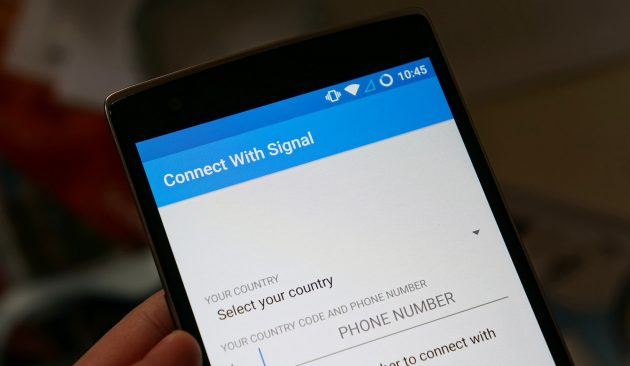
При первом запуске программы вам будет предложено привязать свой аккаунт к телефонному номеру, для чего будет выслано специальное SMS c кодом. После этого можно будет назначить Signal в качестве основной программы для отправки сообщений и совершения звонков.
Интерфейс Signal практически не отличается от дефолтной звонилки, так что вы разберётесь в нём без всякого труда. Выбираем нужный контакт из встроенной телефонной книги и нажимаем на кнопку с карандашом, если необходимо отправить сообщение, или с изображением телефонной трубки, если хотите позвонить. Разумеется, для зашифрованного общения необходимо, чтобы оба абонента использовали Signal. В том случае, если вы выберете в адресной книге абонента, не зарегистрированного в Signal, ему будет выслано предложение скачать и установить эту программу.

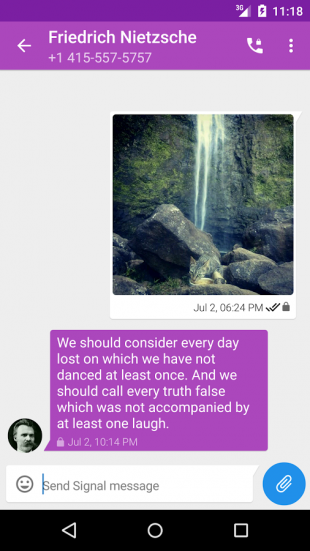
Главное отличие программы Signal от существующих конкурентов заключается в надёжных алгоритмах шифрования и простом интерфейсе. Благодаря этим особенностям, технологии компании Open Whisper Systems уже используются в популярной системе CyanogenMod, где внедрена система обмена приватными сообщениями, и известном мессенджере WhatsApp. В экспертном сообществе алгоритмы шифрования Signal тоже получили высокую оценку. Эксперт по криптографии Кристофер Сооиан (Christopher Soghoian) как-то заметил, что «каждый раз, когда очередной пользователь скачивает и начинает использовать Signal, директор ФБР пускает слезу».
Скачать и использовать программу Signal можно совершенно бесплатно на устройствах под управлением Android 2.3 и выше.

Цена: Бесплатно

Цена: Бесплатно
Две версии Signal Private Messenger для компьютера
Сигнал Мессенджер для компьютера дает возможность удобно набирать сообщения, просматривать отправленные или полученные видео, аудио и профили пользователей. Это очень полезно, когда под рукой нет телефона. Да и экран компьютера или ноутбука гораздо больше, чем у мобильных устройств.
Использование мессенджера на ПК
Существует два варианта, как запустить Signal Private Messenger на компьютере или ноутбуке. Во-первых, сделать это через официальный клиент от разработчиков, но с серьезными ограничениями. А во-вторых, запустить под Виндовс или Мак ОС полноценную версию приложения с помощью Android-эмулятора. Разберемся с каждым из них.
Вариант 1: Официальный клиент
На странице https://signal.org/download/ официального сайта доступны для загрузки три версии официального клиента Сигнал Мессенджера: для Мака, Виндовс и Линукса. Причем в последнем случае открывается список консольных команд (три штуки) для загрузки и инсталляции deb-пакета. В Mac OS нужно скачать zip-архив, дважды кликнуть на него, чтобы произошла распаковка, а потом установить app. В случае с Windows загружается исполняемый файл. Запустите его и ждите, пока не завершится процедура.
Следующий этап — авторизация через мобильное устройство. На смартфоне или планшете откройте приложение Signal, вызовите его меню и откройте пункт «Настройки». Здесь нужно перейти в «Привязанные устройства», а потом нажать на кнопку добавления. Далее, наведите камеру на отображаемый QR-код и тапните по надписи «Привязать устройство».
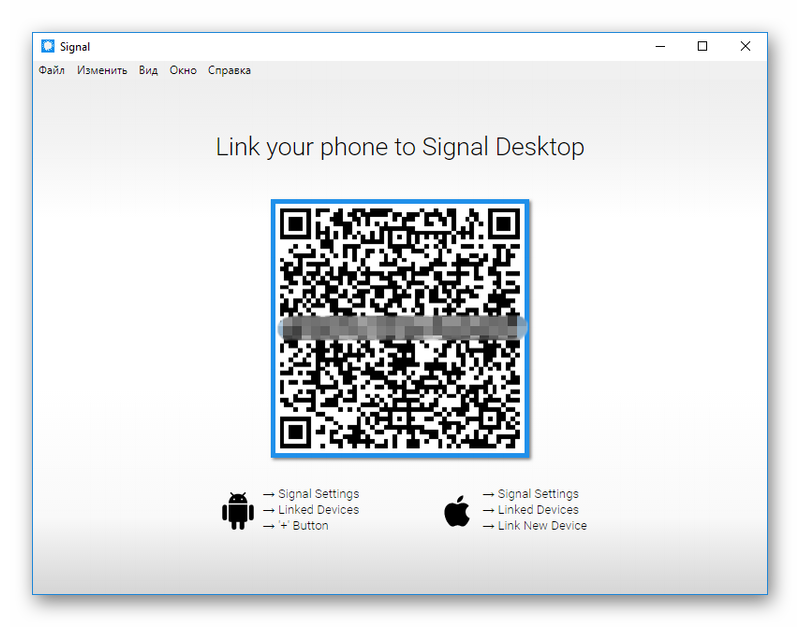
Если вы закроете приложение на мобильном гаджете, то на ПК останется возможность использования программы. Но иногда все же потребуется повторная процедура авторизации. Например, при ручной отвязке устройства или переустановке мессенджера.
Вариант 2: Эмулятор Android
Как можно понять из вышесказанного, официальная программа не предоставляет полноценный доступ к мессенджеру. Она способна работать в связке с синхронизированным мобильным гаджетом. Но возможность использовать функции Signal Messenger на компьютере или ноутбука без каких-либо ограничений все же есть.
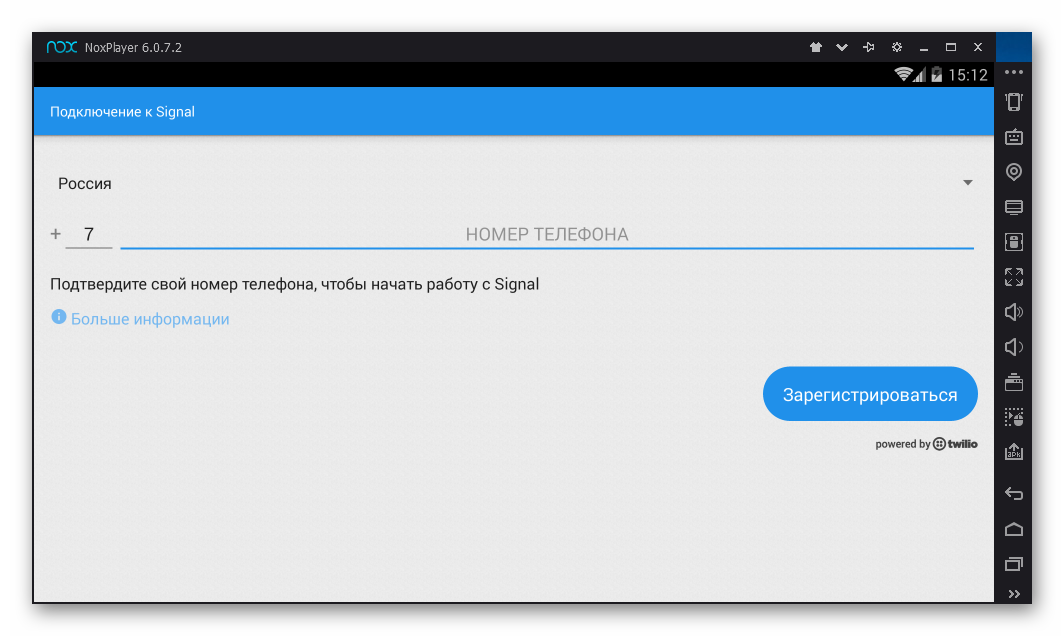
Речь, разумеется, об эмуляторе Андроида. Так называется специальная программа, через которую получится открыть любое мобильное приложение на ПК. Подобного софта для Windows или Mac OS довольно-таки много. Но мы советуем работать с Nox App Player.